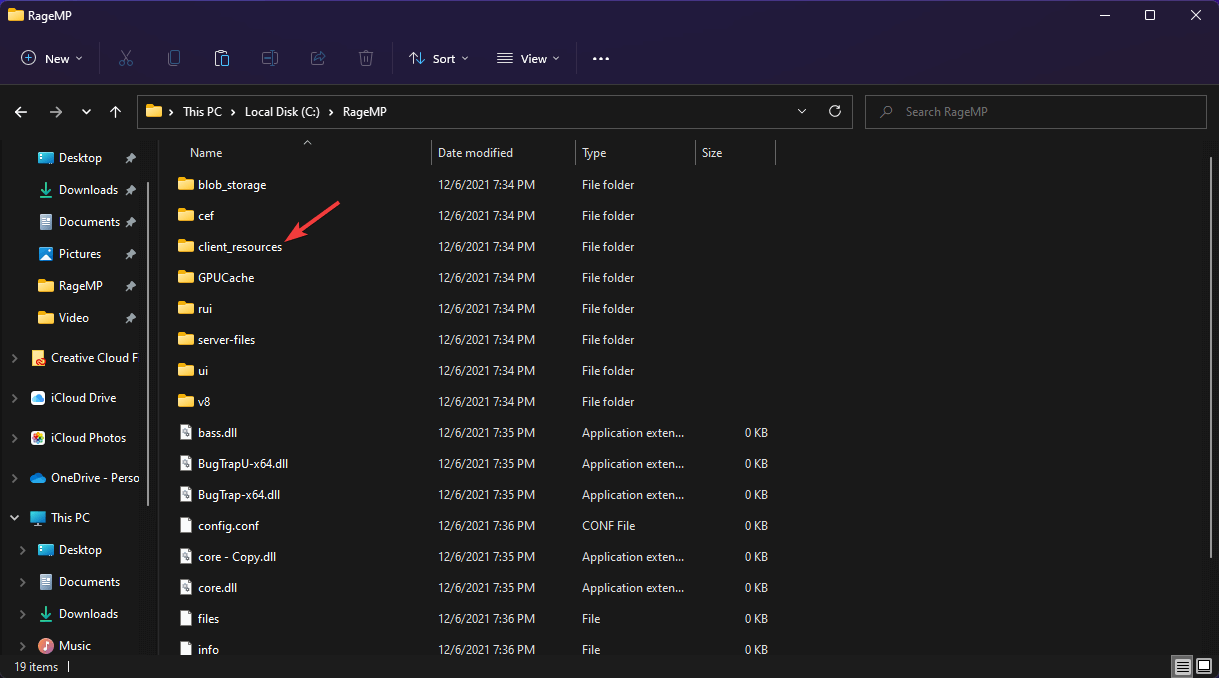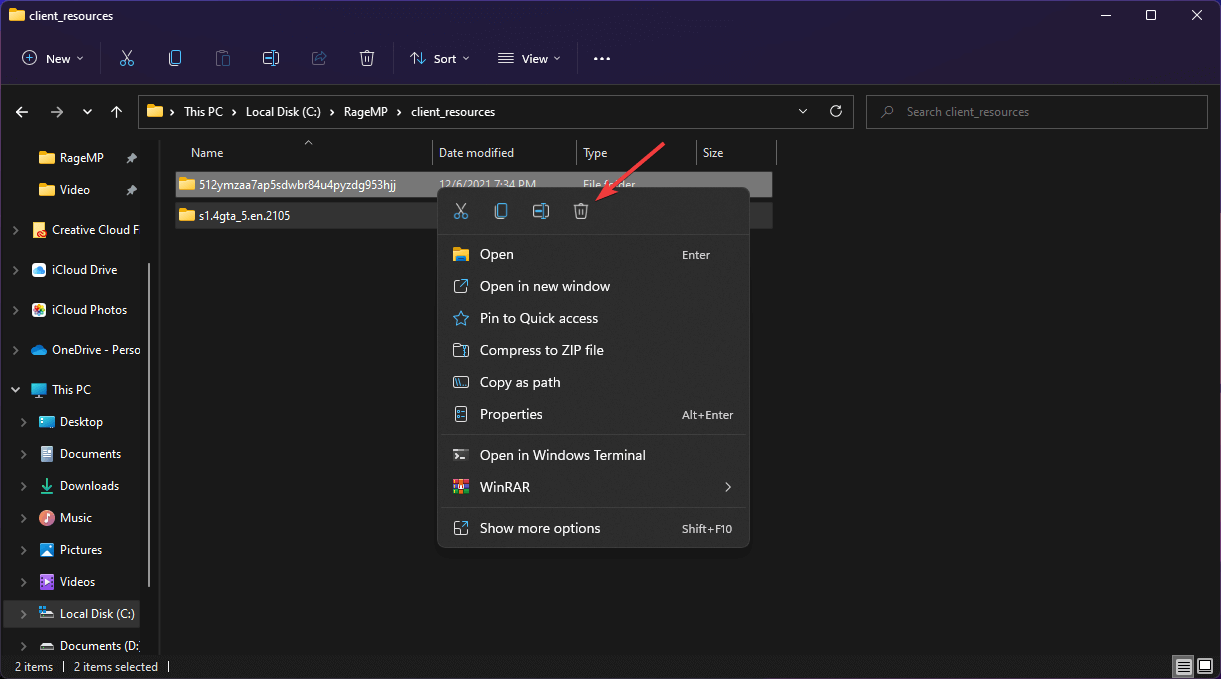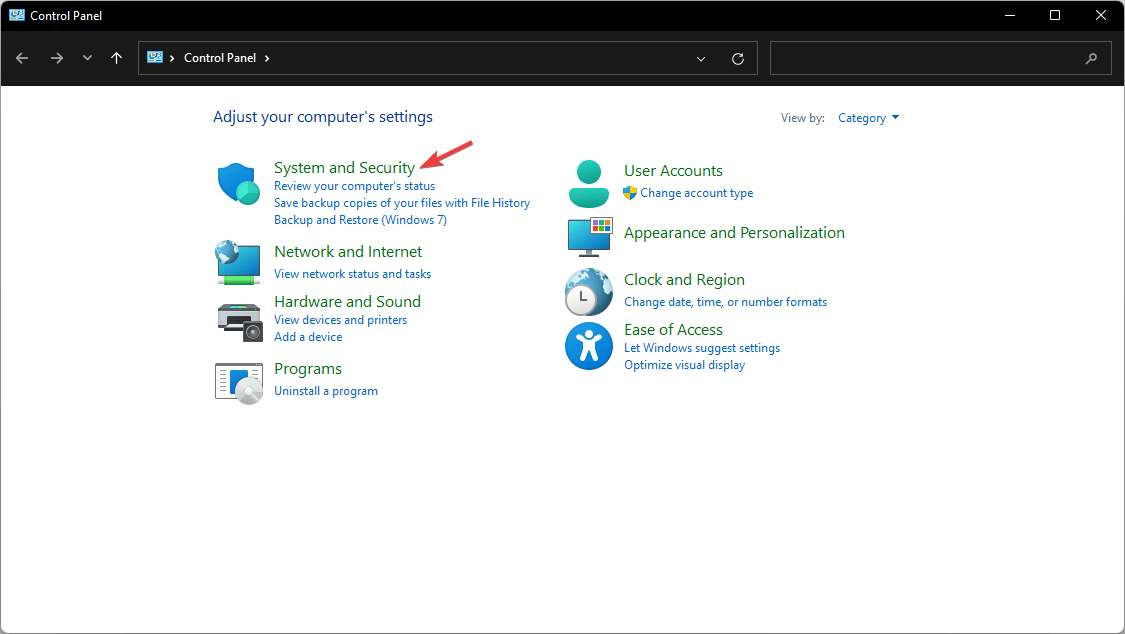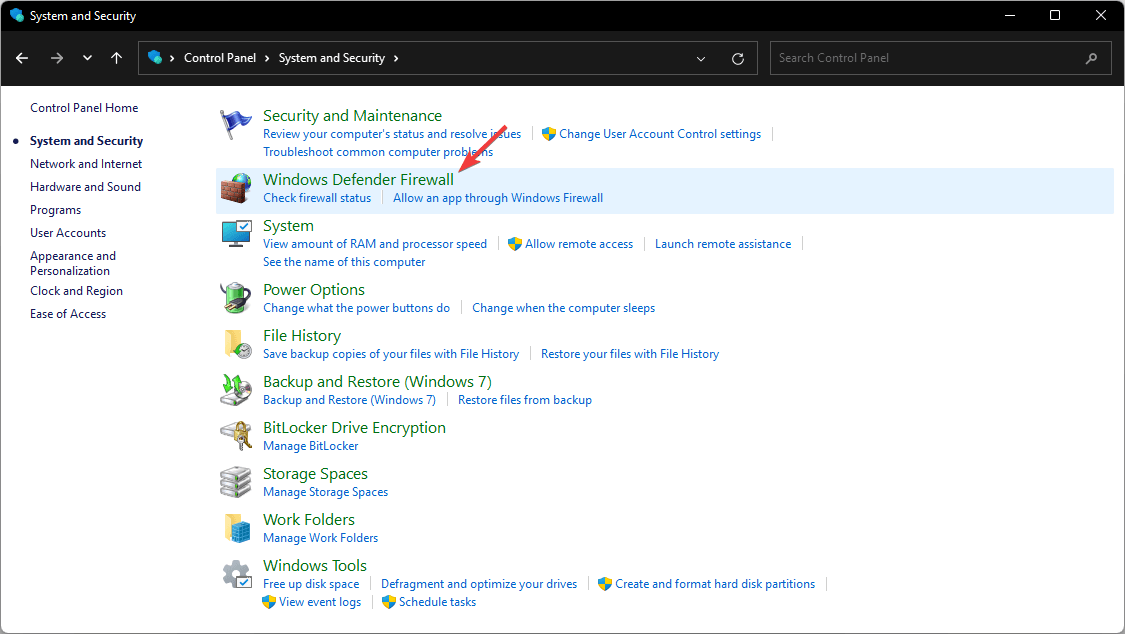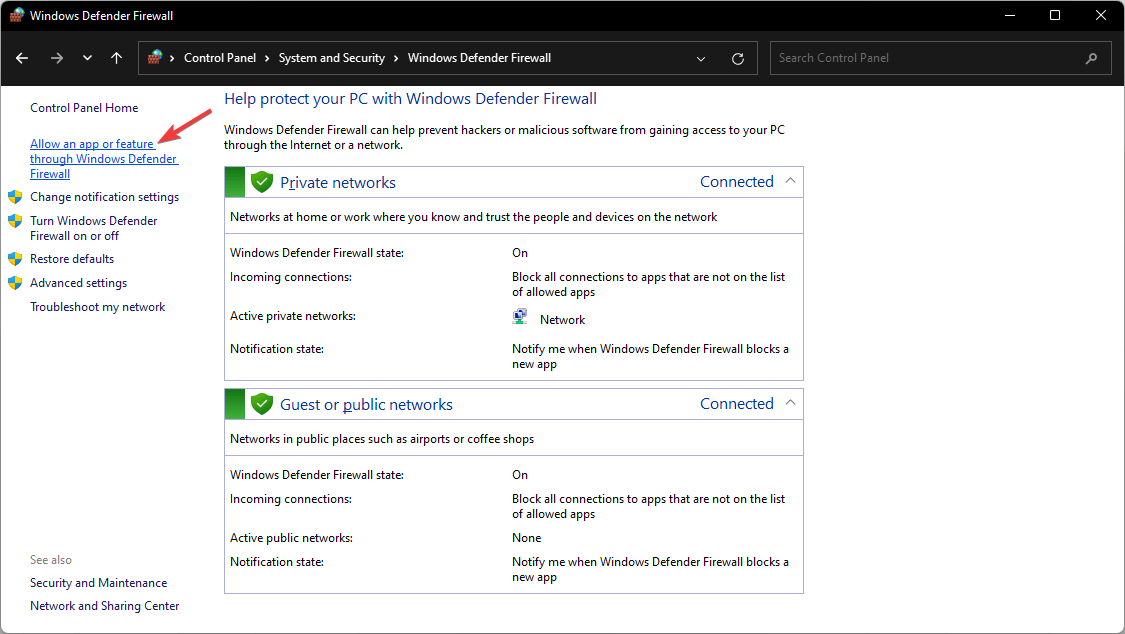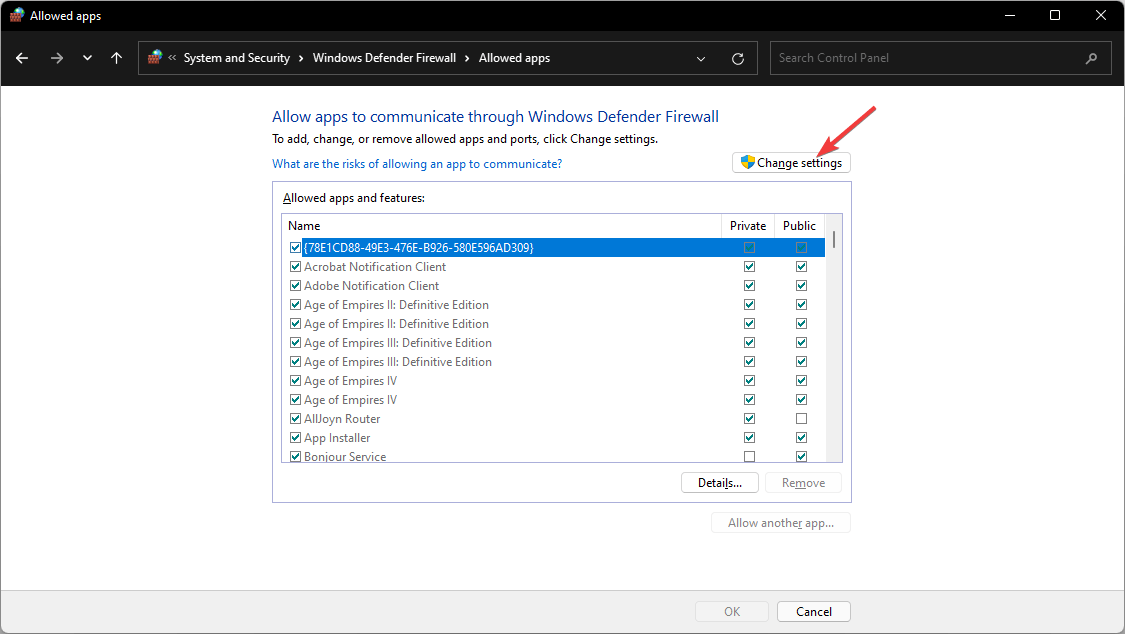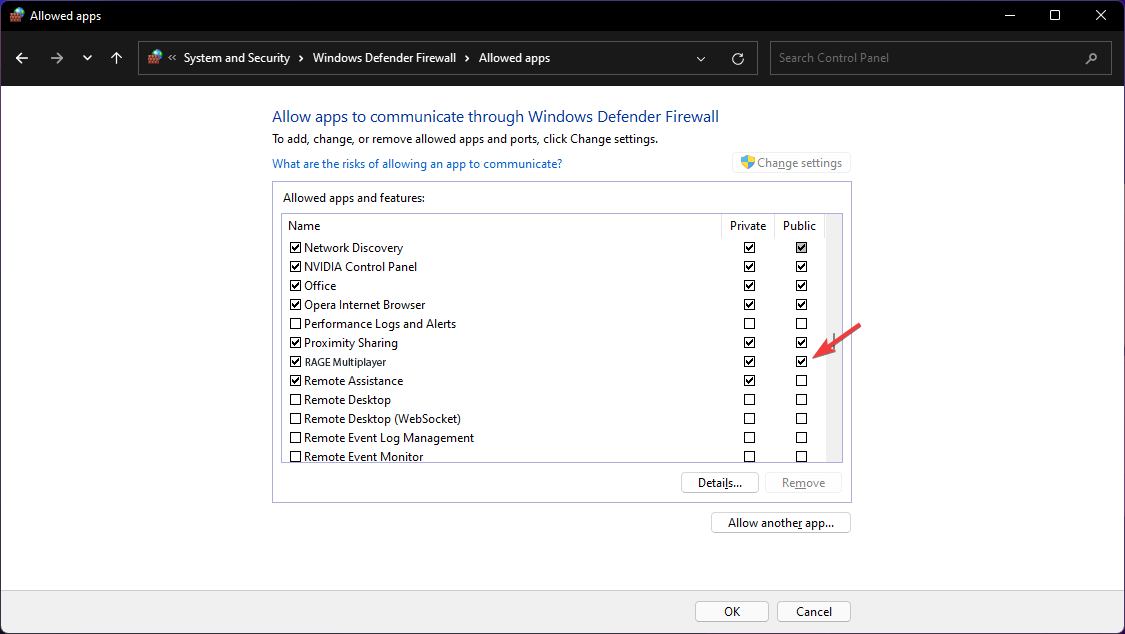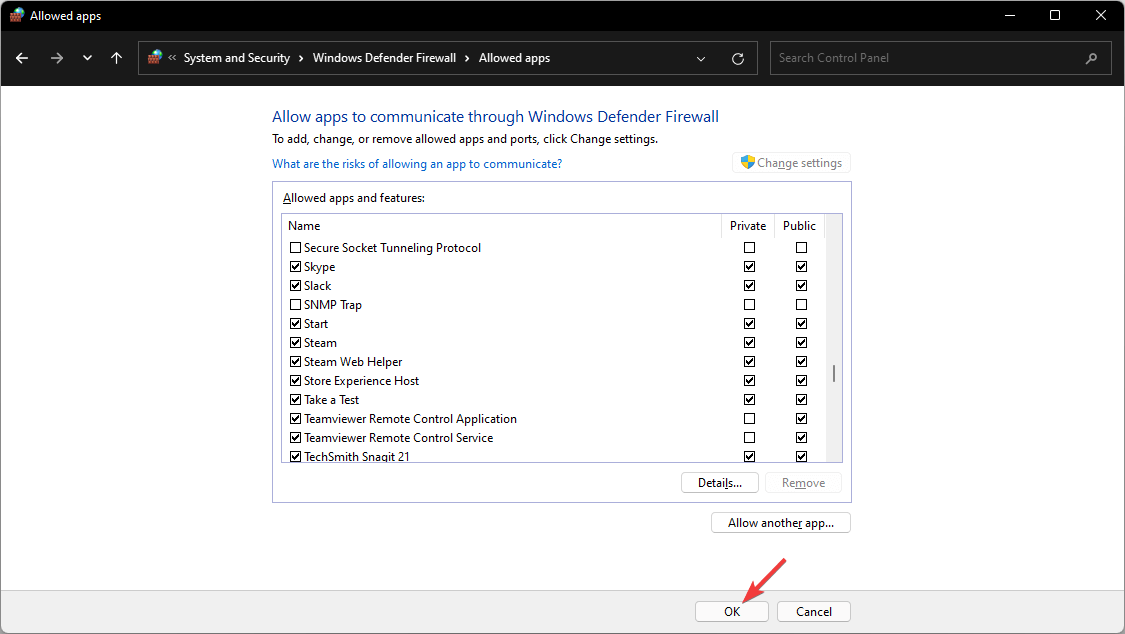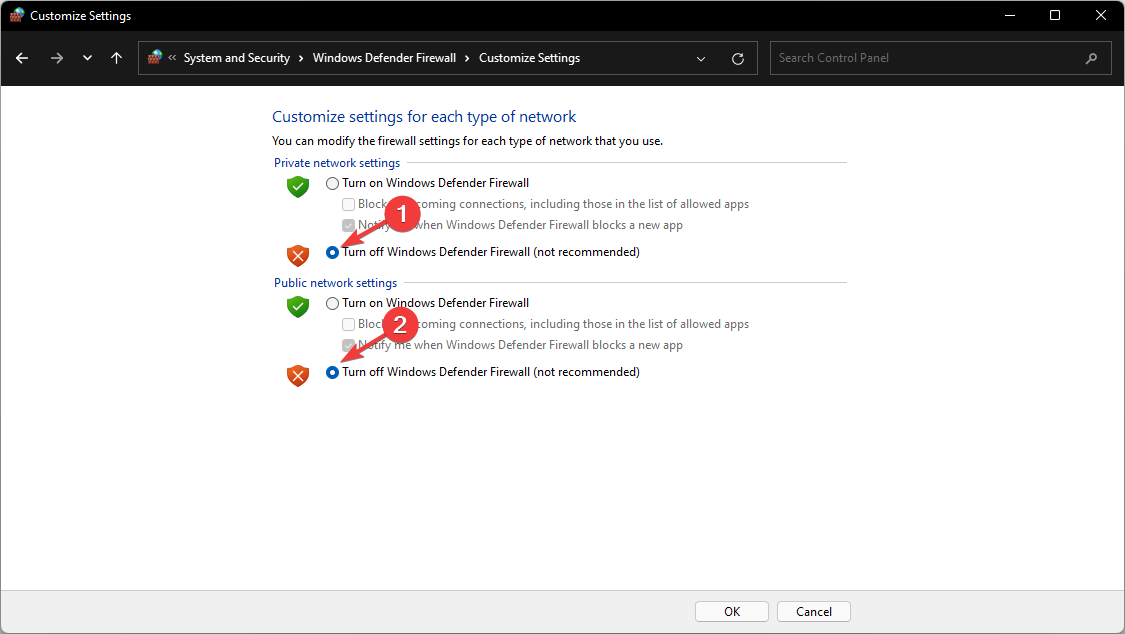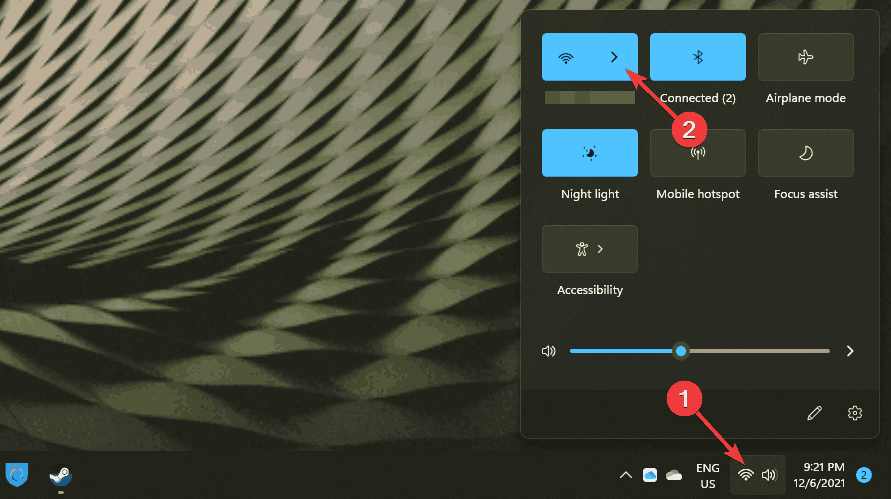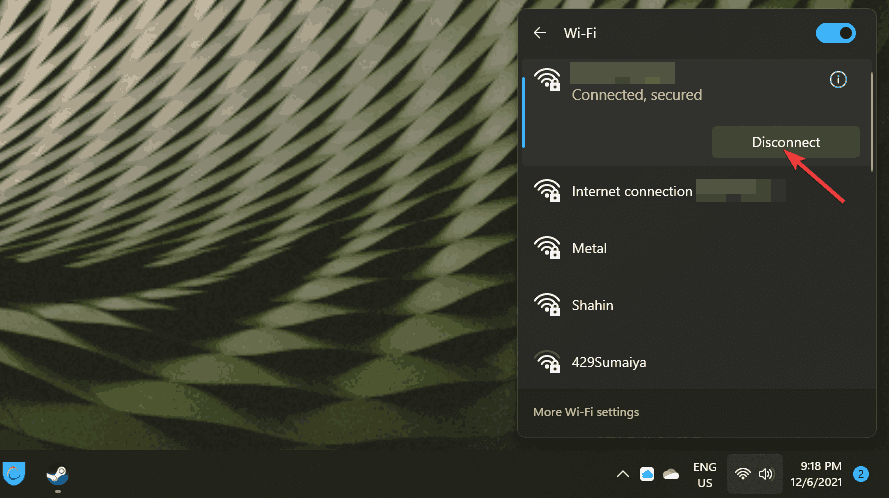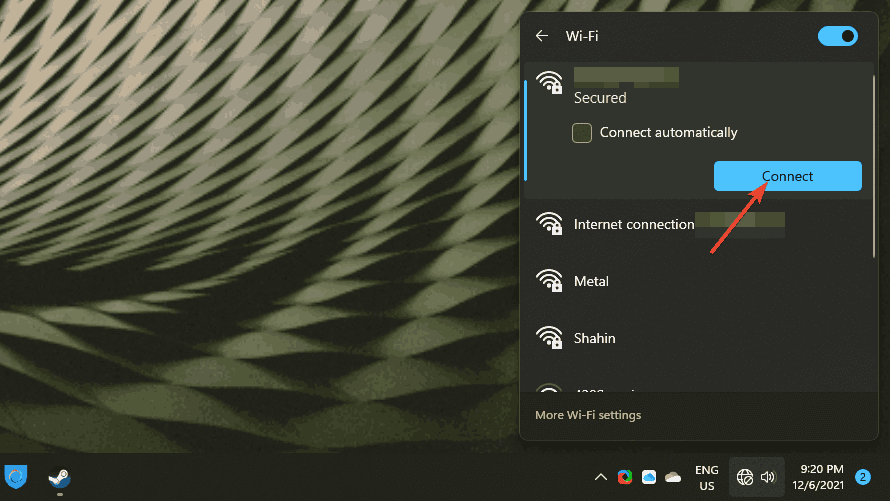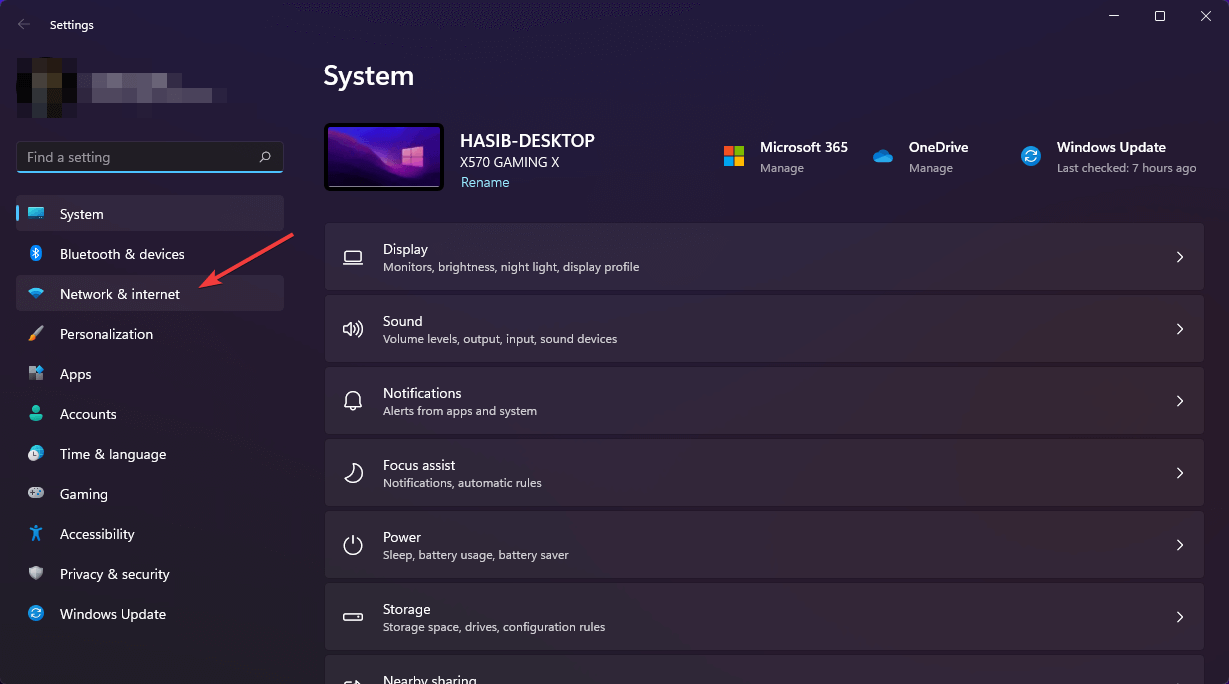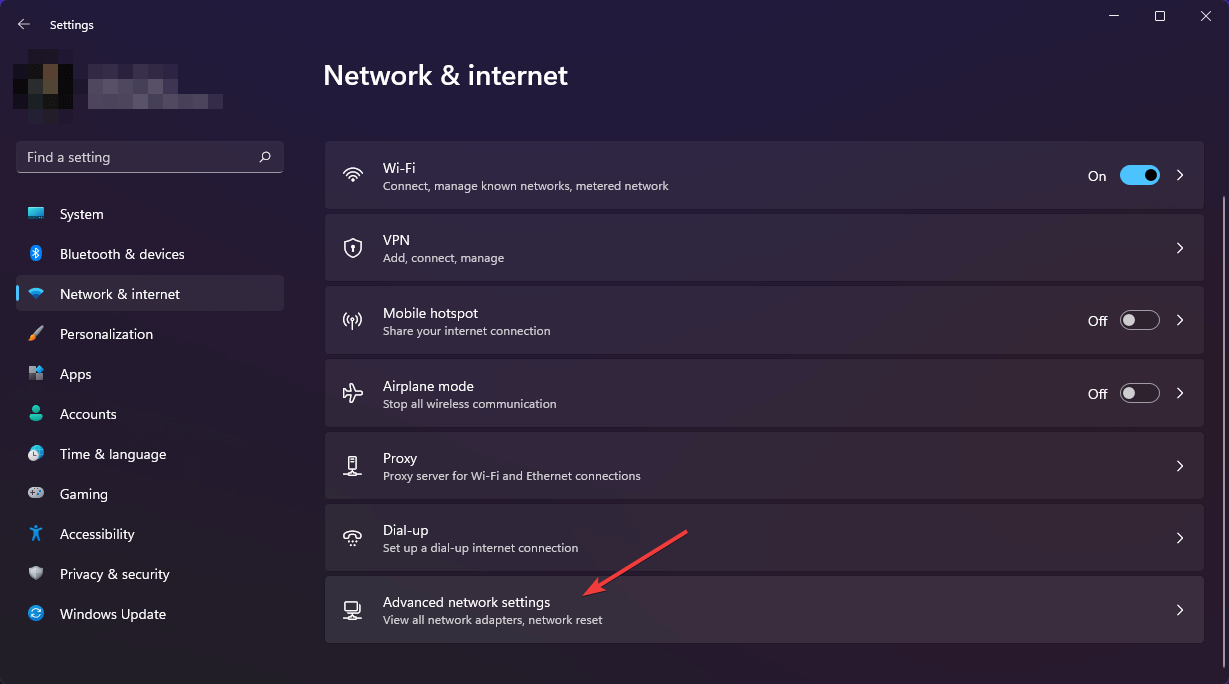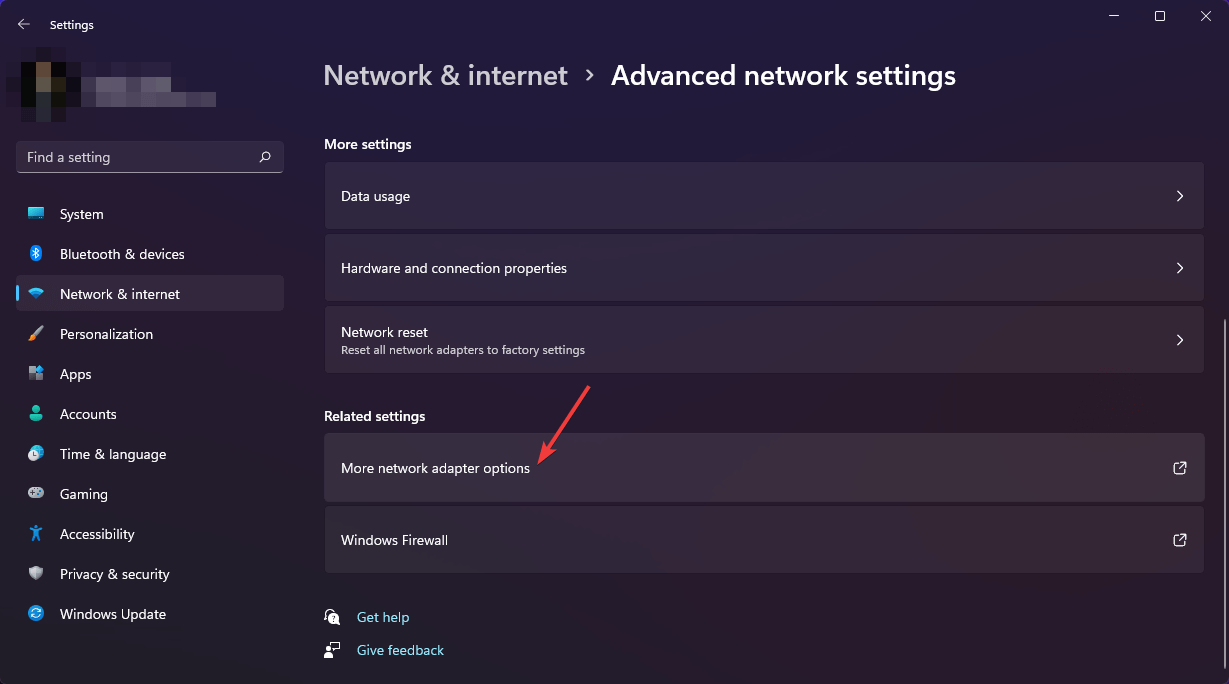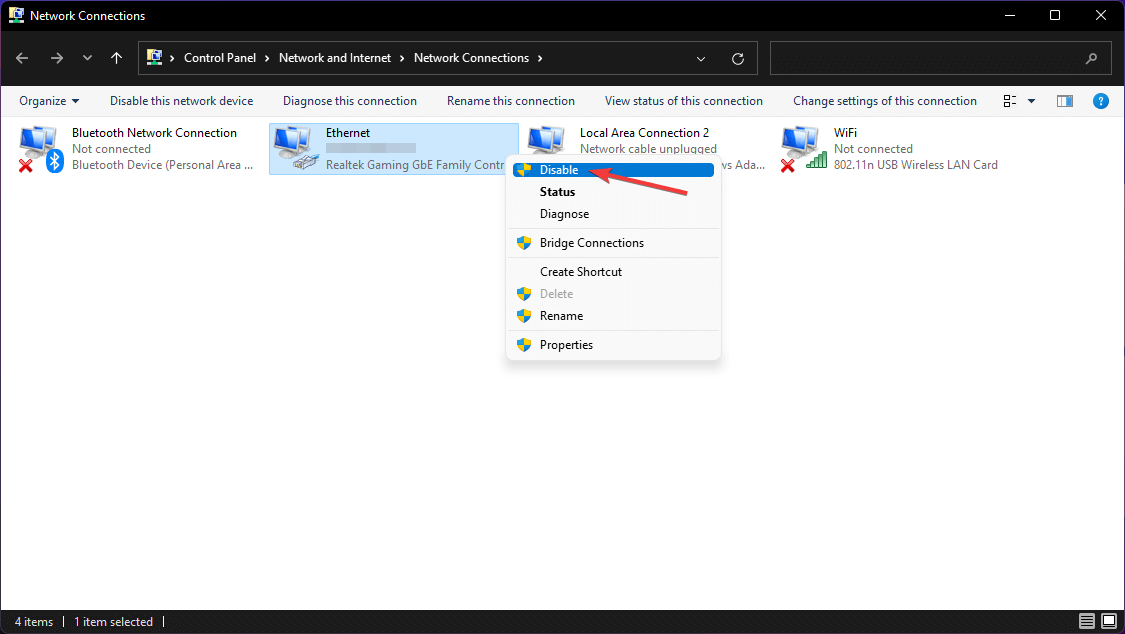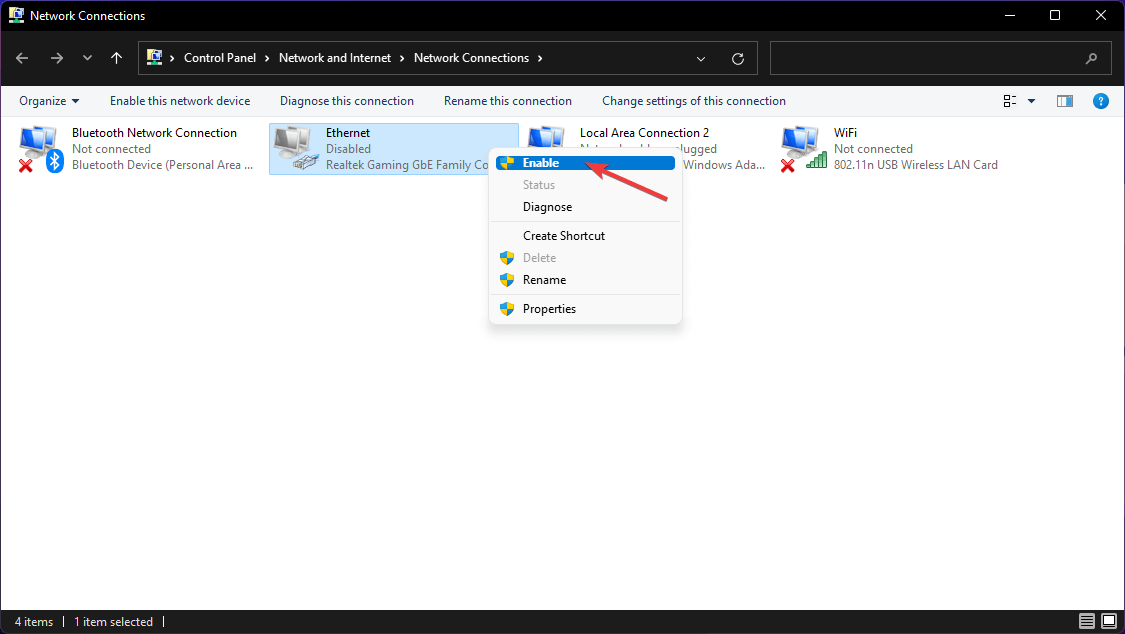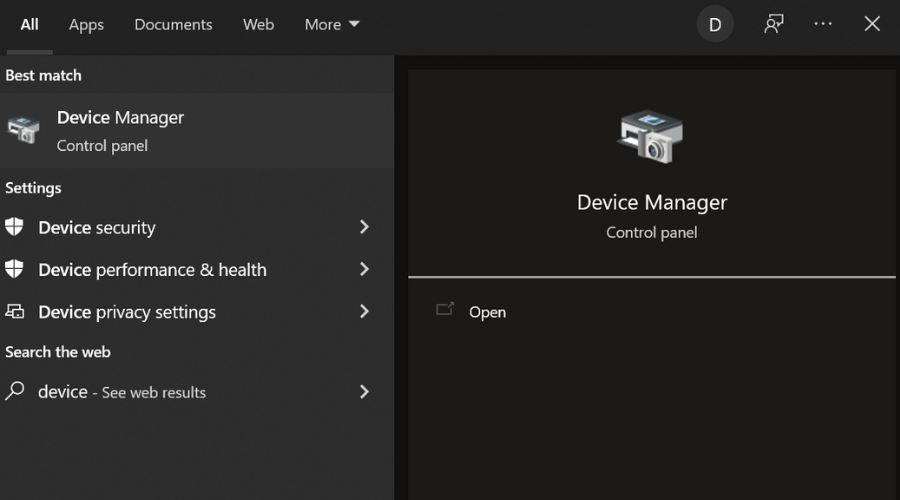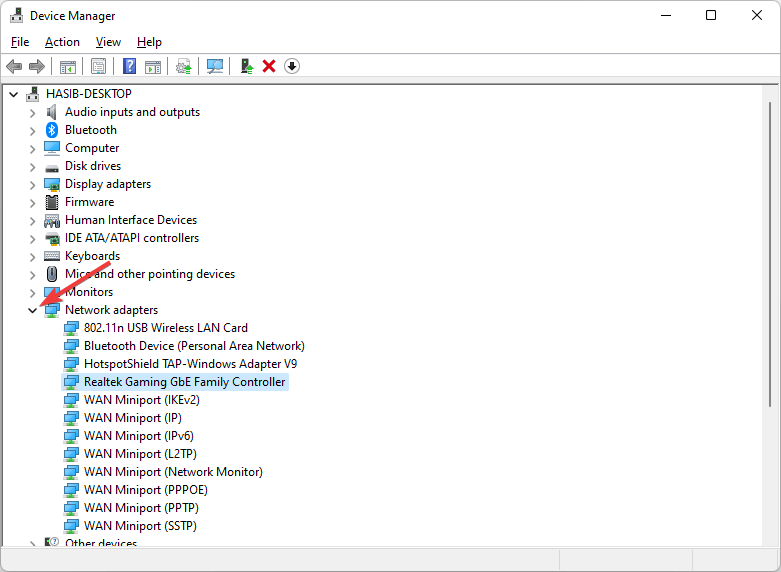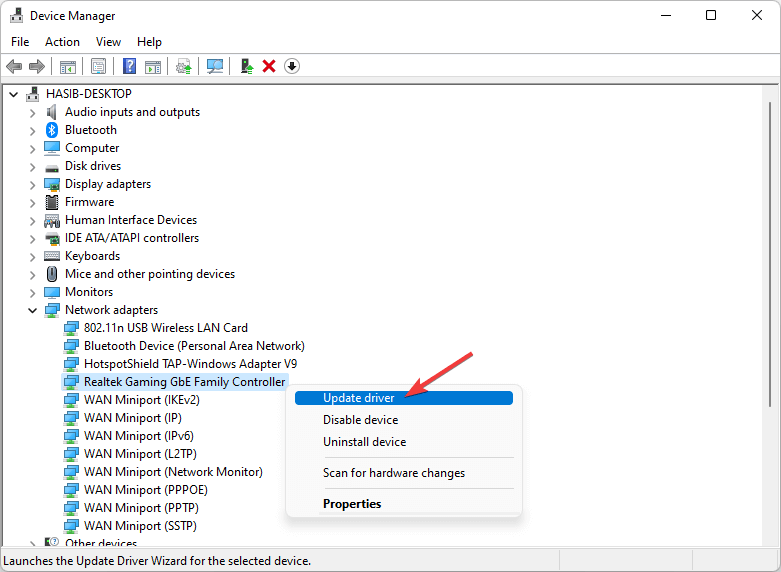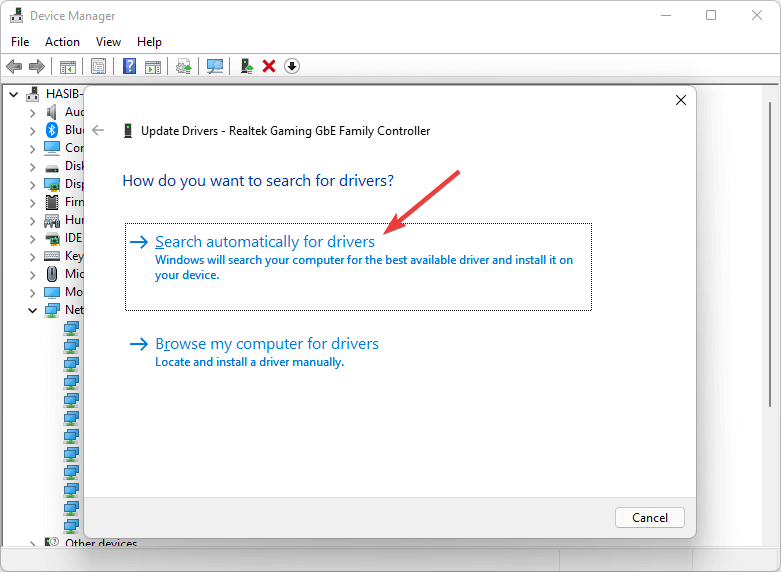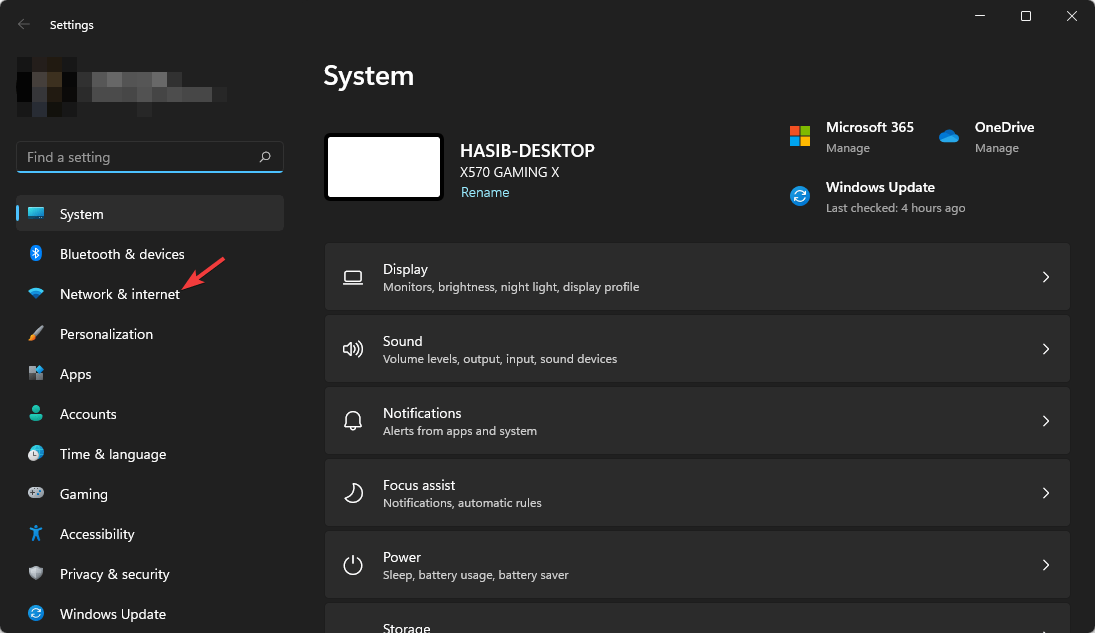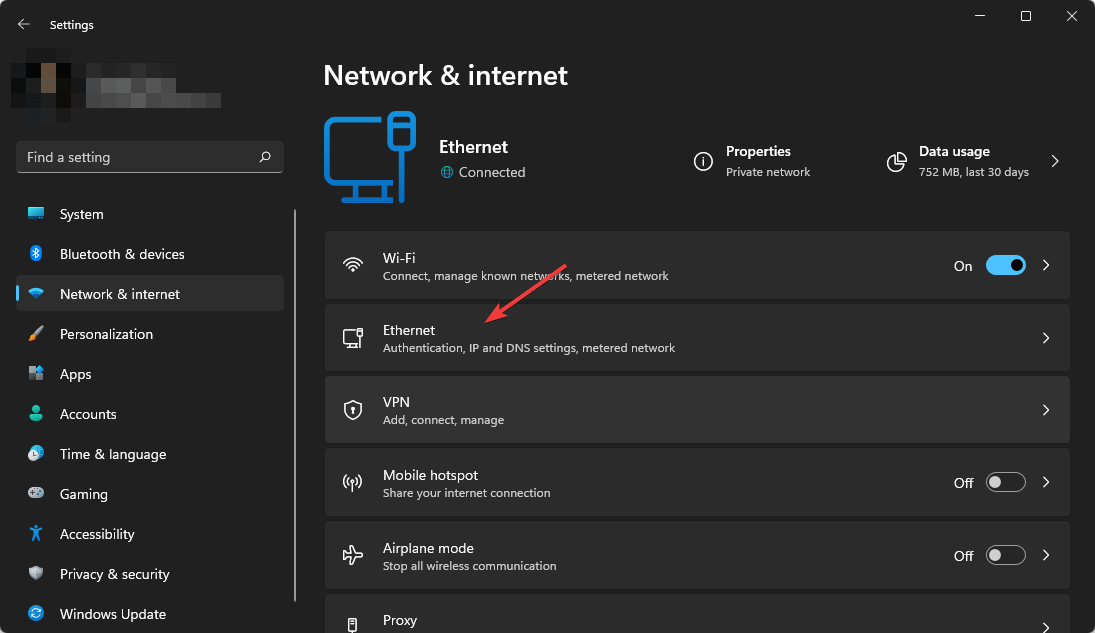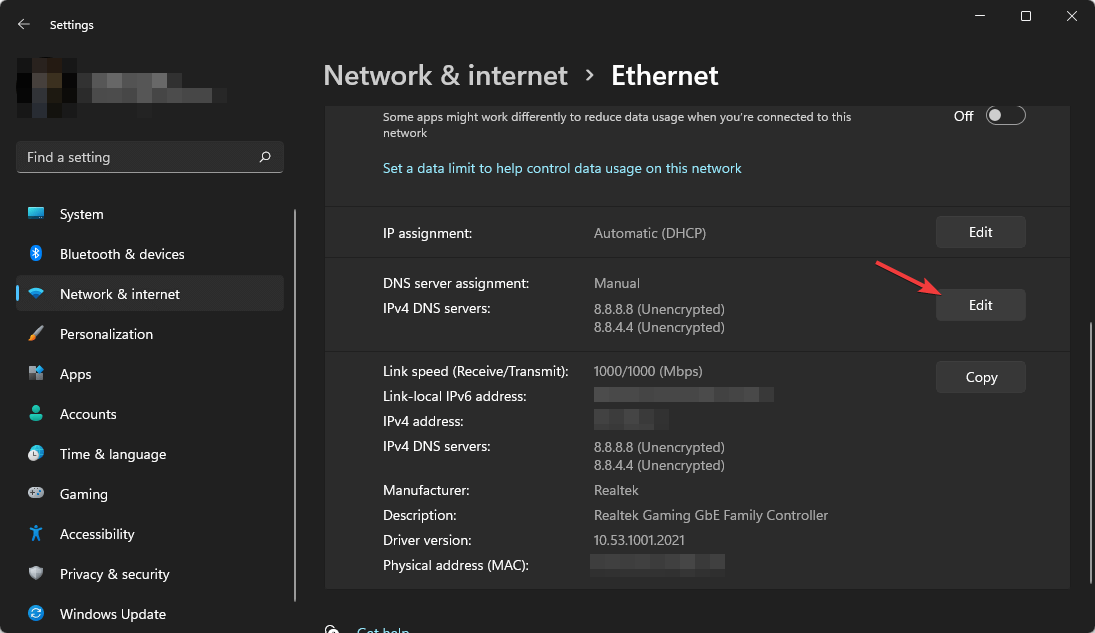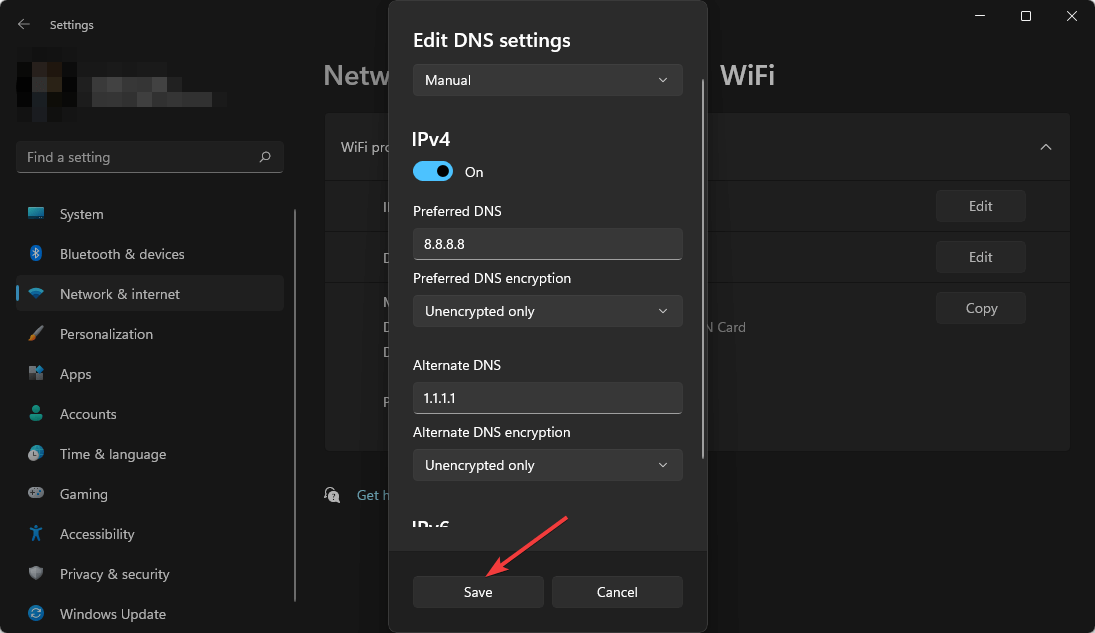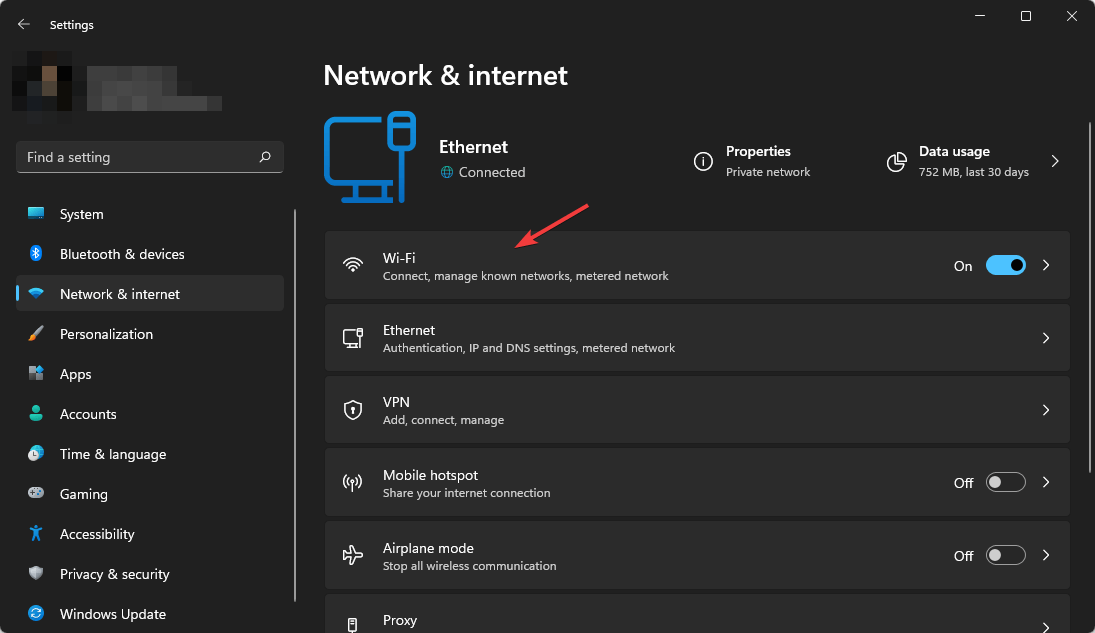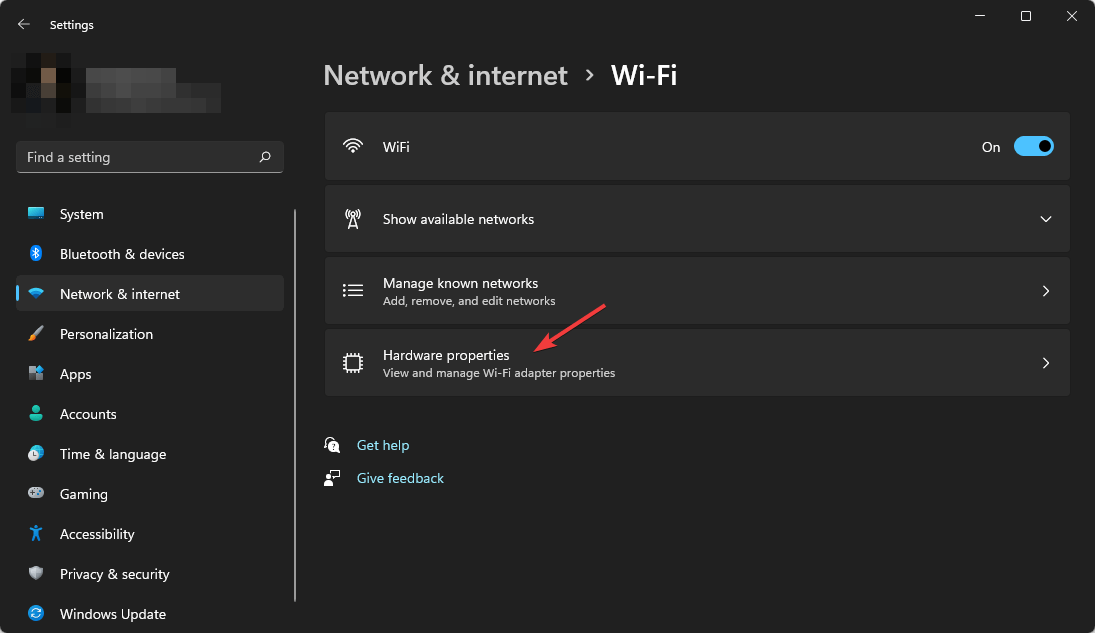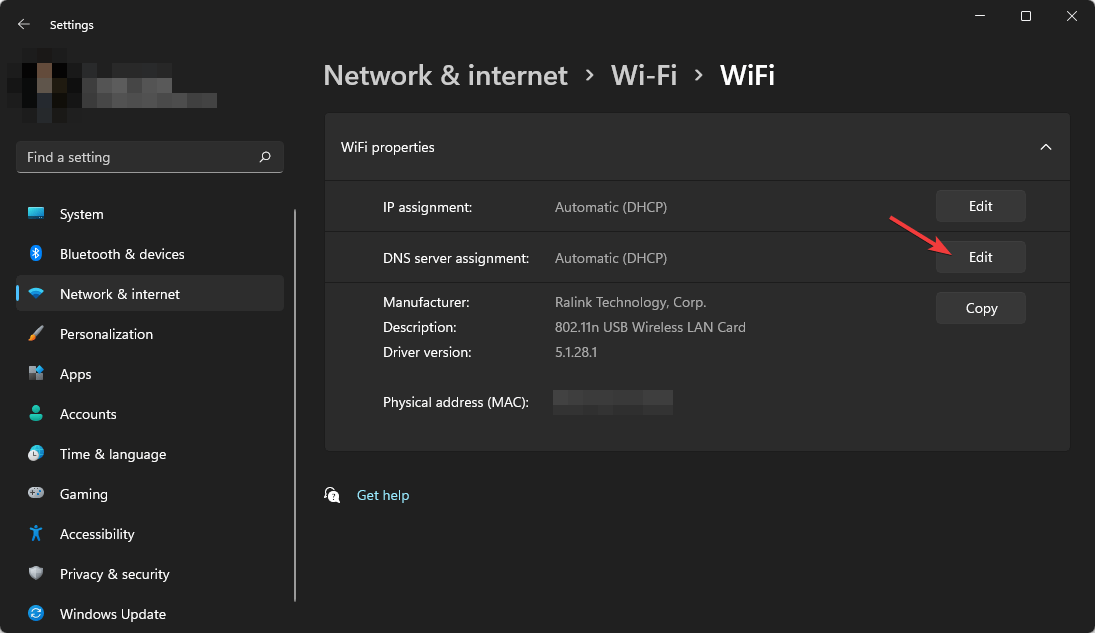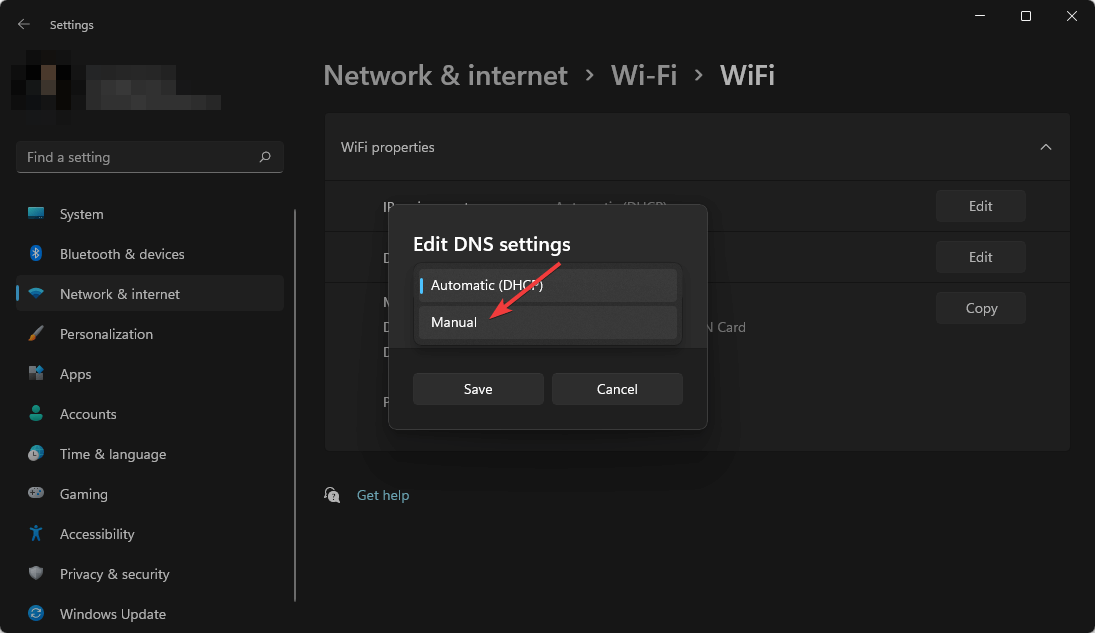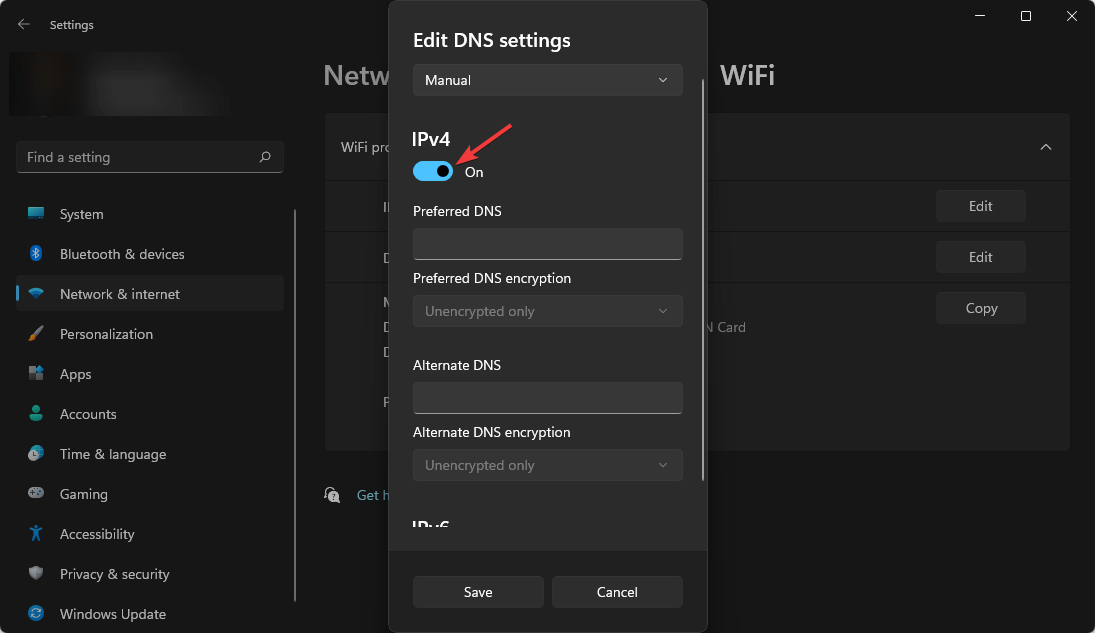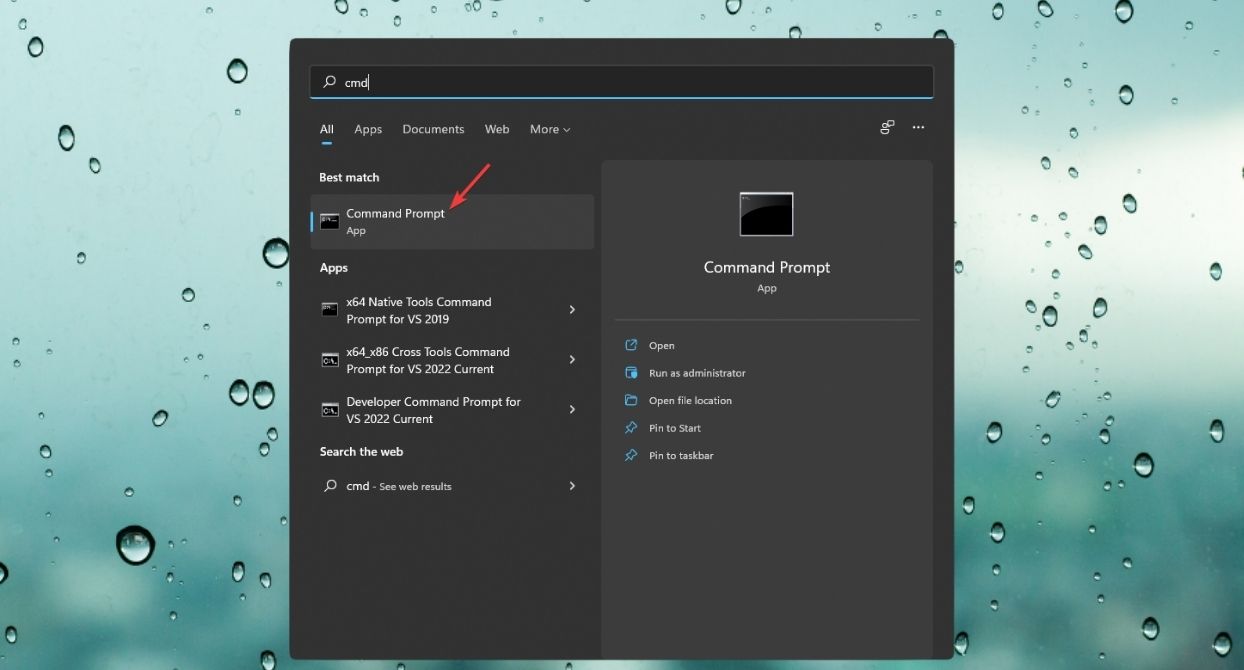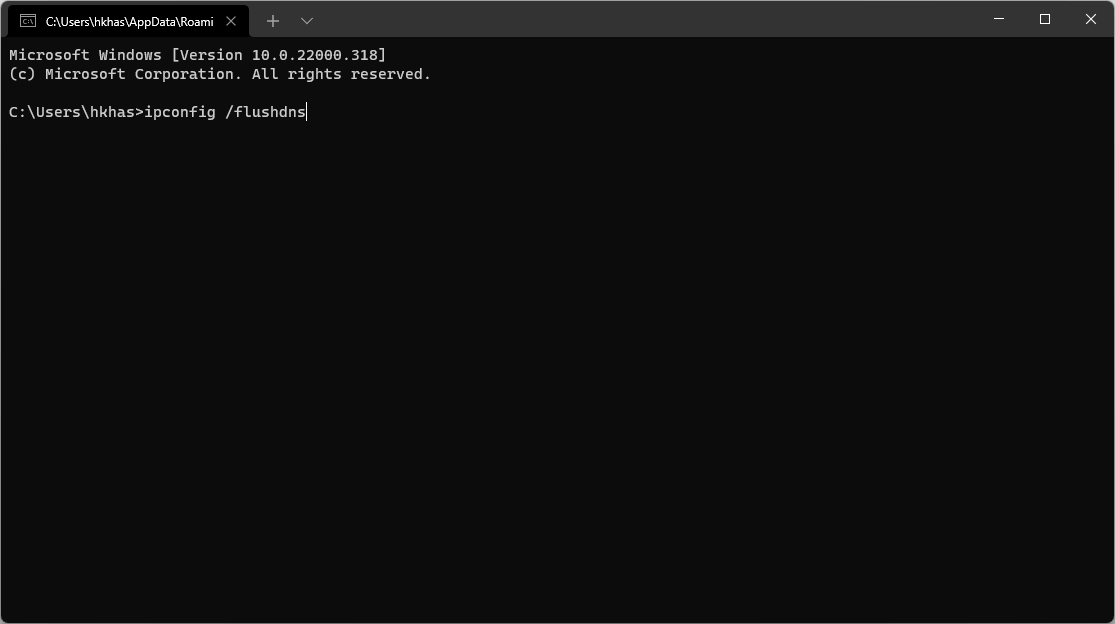⚙ Все известные ошибки и способы их решения (листайте страницу и ищите свою проблему).
🖥 Если у вас есть проблема с запуском RAGE:MP и ее нет в списке — пишите в данную тему, постараюсь помочь.
ERROR: Could not access game process. Shutdown Steam/RGS/EGS and try again.
Как и сказано в ошибке: завершите все процессы Steam / Rockstar Game Service / Epic Games Store и попробуйте подключится еще раз. Также некоторым помогает запуск от имени администратора и отключение антивируса (или добавления каталога RAGE:MP в исключения антивируса, часто подобные проблемы возникают на антивирусе Kaspersky).
System.ComponentModel.Win32Exception (0x80004005)
Выключите любые антивирусы или добавьте папку в исключения и попробуйте установить RAGE снова. Эта ошибка чаще всего встречается если антивирус удаляет файлы мультиплеера.
Если отключение антивируса/windows defender не помогла, нажмите пкм на updater.exe и выберите в меню «Troubleshoot compatibility»/»Исправление проблем с совместимостью».
ERROR: Your game version is not supported by RAGE Multiplayer.
Please upgrade to 1.54 (16 March 2021) in order to continue playing.
Данная ошибка говорит о том, что GTA V обновилась до новой версии (GTA Online тоже).
Вам необходимо обновить саму игру в главном меню вашего приложения (Steam / Epic Games / Rockstar Games).
После этого если игра все равно не работает — вам нужно дождаться выхода патча для самого мультиплеера
(обычно это занимает от нескольких часов до нескольких дней). И это значит, что зайти не могут ВСЕ, а не только Вы.
Если же обновления GTA V не было, то вы используете старую версию и необходимо обновиться.
Новости и апдейты Rockstar Games — https://www.rockstargames.com/ru/newswire/
(STEAM ONLY) Запускается одиночный режим или запускается сингл вместо мультиплеера.
Выйдите из стима, потом запустите RAGE и дайте ему запустить стим самому, после чего вы с большой вероятностью загрузитесь в мультиплеер.
Игра не запускается или запускается и сразу отключается
Удалите любые моды, установленные в папке GTA.
Пользователям NVIDIA: отключите Nvidia Shadowplay и попробуйте зайти снова.
Игра отключается после захода на сервер (Как только появляется надпись «Multiplayer started»)
Попробуйте переместить папку с RAGE на другой диск (Например, из C: в D:)
Если сервер с войс чатом, отключите любые программы, которые блокируют доступ к микрофону или изменяют ваш голос.
Failed to retrieve the install directory (Не удалось найти путь установки)
Это происходит, когда вы указываете неверную папку с GTA V или исполняемый файл гта/любые другие файлы нужно обновить. Во-первых, убедитесь, что вы указали верную папку с GTAV.exe. Если папка указана верно, то запустите верификацию файлов гта.
RageMP зависает, когда я нажимаю на сервер
Зачастую это происходит когда в папке с гта отсутствует файл GTAV.exe. Если файл присутствует, то проверьте, может ли стим запустить гта 5.
Я запускаю RAGE Multiplayer и ничего не происходит
Выключите любые антивирусы или добавьте папку в исключения, это происходит, когда не хватает каких либо файлов RAGE. Если у вас нет антивируса, переустановите RAGE Multiplayer.
I’m getting frameskipping while playing on any server (Не понял, что такое frameskipping, сами переводите как хотите)
Отключите autohotkey. Если монитор 144Hz, ограничьте fps/hz до 60.
GTA V запускается с черным экраном, а затем внезапно закрывается/вылетает после нажатия «Play Now»
Если это происходит впервые после запуска RageMP или вы только что его переустановили, это происходит из-за того, что кнопка ‘Play Now’ переподключает к последнему серверу, на котором вы играли. Используйте вкладку ‘Servers’ иди ‘Direct Connect’, если подключаетесь впервые, после этого можно использовать «Play Now».
GTA V запускается с черным экраном и отключается.
Возможные программы, из-за которых это происходит:
- MSI Afterburner
- AI Suite 3
- GameFirst V
- Malwarebytes
- Norton Security / Antivirus Software
- RivaTuner Statistics Server (7.2.2)
- Microsoft Gaming Overlay (или ‘Game Bar’)
Чтобы удостовериться, что это одна из программ выше, откройте файл main_logs.txt в папке GTA V. Если там будет надпись FYDIGF, то необходимо отключить эти программы.
«A legal up to date Grand Theft Auto V copy is required to play RAGE Multiplayer»
Нужно купить лицензионную копию игры.
Если вы приобрели игру и все равно видите эту ошибку, верифицируйте файлы. Если это не помогает, перейдите в папку с гта и удалите Файл ‘GTA5.exe’, затем запустите ‘PlayGTA5.exe’ и загрузитесь в игру. После этого попробуйте зайти через RAGE повторно.
RageMP закрывается сразу после открытия
Выключите любые антивирусы или добавьте папку в исключения, затем перезагрузите компьютер.
Если это не помогло, то, возможно, ваше подключение блокирует cloudflare, попробуйте подключиться через VPN.
Запускается одиночный режим или главное меню
Убедитесь, что пакет Visual C++ redistributable 2015 (https://www.microsoft.com/en-us/download/details.aspx?id=48145) был установлен.
Если он установлен, отключите windows defender.
System.Net.WebException: The remote server returned an error: (403)
Ваш IP был заблокирован, смените его или используйте VPN.
Если ничего выше не помогло, попробуйте сделать следующее:
- Переустановите RAGE Multiplayer.
- Убедитесь, что игра никак не была модифицирована.
- Переустановите GTA V или пройдите верификацию файлов.
- Запустите RAGE Multiplayer от имени администратора.
- Установите необходимые пакеты:
https://www.microsoft.com/en-us/download/details.aspx?id=48145
https://www.microsoft.com/en-us/download/details.aspx?id=53344&desc=dotnet462 - Установите RAGE Multiplayer и GTA V на один диск.
- Установите RageMP и GTA V на разные диски.
- Отключите любые оверлеи (Steam, OBS, Discord overlay, Overwolf).
- Убедитесь, что присутствует файл сохранения (запустите одиночную игру и сохраните ее).
- Удалите любые моды на GTA V.
- Выключите любые антивирусы или добавьте папку в исключения. Добавьте RAGE в исключения Firewall.
- Нажмите пкм на ragemp.exe и выберите в меню «Troubleshoot compatibility»/»Исправление проблем с совместимостью».
- (NVIDIA USERS) отключите Shadowplay.
- (STEAM ONLY) Выйдите из стима, потом запустите RAGE и дайте ему запустить стим самому.
- Внимание! Самый важный шаг, когда уже ничего не помогает:
Полностью удаляем отовсюду Rockstar Games Service и Social Club если установлен + очищаем папки в Документах, AppData.
Полностью удаляем все файлы GTA V и начинаем качать заного, дожидаемся окончания загрузки.
Делаем первый пробный вход в СЮЖЕТНЫЙ РЕЖИМ и доходим до момента спавна персонажа, после чего выходим с игры.
Теперь уже подключайтесь через RAGE Multiplayer к любимому серверу, 99% все будет работать.
Источник: https://rage.mp/forums/topic/1816-client-troubleshooting-tips-fixes/
ragemp не запускается ragemp ошибка gta5rp не запускается
Ниже приведен список распространенных проблем.
Если в данном списке не указана какая то частая ошибка и вы знаете ее решение, отпишите мне в ЛС @PRO-RAGE .
Переведено с оф.форума : Статья на RageMP
1. System.ComponentModel.Win32Exception (0x80004005)
Отключите любое антивирусное программное обеспечение или добавьте исключение в свой антивирус, чтобы он не изменял файлы связанные с RageMP на вашем компьютере.
Если отключение антивируса и защитника Windows по-прежнему не помогло, щелкните правой кнопкой мыши по updater.exe и выберите «Troubleshoot compatibility / Исправление проблем с совместимостью».
2. ERROR: Your game version is not supported by RAGE Multiplayer.
Если GTA V только что обновилась, и у вас будет отображаться данная ошибка, дождитесь обновления RageMP, но если обновления не происходит то обновите самостоятельно, так как вы используете устаревшую версию.
https://support.rockstargames.com/h…27-Verifying-system-files-on-your-PC-for-GTAV
3. System.UnauthorizedAccessException: Access to the path ‘…’ is denied.
Запустите RageMP от имени администратора.
4. Ошибка с отсутствием файла MSVCP140.dll при запуске.
Установите следующие 2 пакета
5. System.Net.WebException: The remote server returned an error: (522) Origin Connection Time-out.(Превышено время ожидания подключения).
Данная ошибка возникает, когда сервера не отвечают, продолжайте проверять сервер на наличие активности, чтобы знать когда он снова доступен.
6. Ошибка — undefined: 0
На данный момент нет четкого ответа на данную ошибку, однако некоторые исправили ее разрешив RageMP добавив его в свой брандмауэр, а некоторые исправили это, закрыв все программы на своем компьютере, чтобы освободить их оперативную память / процессор.
Начиная с ~ 0.3.6: если вы являетесь пользователем Windows 8 / 8.1, и у вас возникает данная ошибка то на данный момент решения нет, так как это может быть конфликт с программным обеспечением которое не поддерживает Windows 8.
7. Game launching into Singleplayer (Запускается одиночный режим вместо мультиплеера).
Для пользователей Steam — Полностью выйдите из Steam, затем запустите RageMP позвольте RageMP запустить Steam и игру самостоятельно.
Однако это не всегда помогает всем пользователям Steam, для этого убедитесь что у вас есть компонент Visual C ++ 2015.
Если нет то установите: https://www.microsoft.com/en-us/download/details.aspx?id=48145
8. Игра вылетает еще до запуска.
Некоторые пользователи сообщают что если у вас в папке GTA V установлен другой мультиплеер GTA V, вам следует удалить его, скорее всего это исправит эту проблему.
ПОЛЬЗОВАТЕЛИ NVIDIA: отключите Nvidia Shadowplay и посмотрите, решит ли это вылеты, некоторые пользователи сообщили что данный метод им так же помог.
9. Игра вылетает, как только я присоединяюсь к серверу (как только появляется сообщение «Multiplayer started»).
Попробуйте переместить RageMP на другой диск (например, с C: на D: или исключите из пути к RageMP русские буквы)
Если на сервере есть голосовой чат, отключите все, что может блокировать ваш микрофон или какие-либо устройства смены голоса, что бы это не приводило к сбою.
10. System.Net.WebException: удаленный сервер возвратил ошибку: (403) Запрещено.
Ваш IP-адрес заблокирован, если это не сделано по какой либо причине нарушения, вы должны использовать VPN для просмотра списка серверов.
Вы можете отключить VPN, как только начнете подключаться к серверу.
11. Failed to retrieve the install directory (Не удалось получить каталог установки).
Это может возникать если вы выбрали неправильный каталог или у вас есть устаревшие файлы GTAV.exe / GTA V.
Убедитесь, что вы выбрали правильный каталог, он должен содержать файл GTAV.exe.
Если вы уверены, что это правильный путь, вы можете попробовать перепроверить файлы, поскольку у вас может быть устаревший / поврежденный / измененный GTAV.exe, который RageMP не принимает.
12. RageMP зависает каждый раз, когда я нажимаю на сервер.
Данная ошибка возникает когда в каталоге отсутствует файл GTAV.exe.
Для пользователей Steam — Причина может заключаться в том что вы не вошли в Steam, поэтому вы не можете запустить GTA V.
13. Я запускаю RageMP и ничего не происходит.
Ошибка возникает при отсутствии файлов, для этого отключите свой антивирус.
Если у вас его нет, попробуйте переустановить RageMP еще раз.
14. Пропуски кадров при игре на любом сервере.
Если вы пользуетесь Autohotkey, попробуйте выключить его перед запуском RageMP.
А так же если частота вашего монитора 144 Гц, снижение частоты кадров до 60 может исправить потерю.
15. GTA V запускается с черным экраном, а затем внезапно закрывается / вылетает после нажатия кнопки «Play Now / Играть сейчас».
Если это происходит впервые когда вы используете RageMP или вы только что переустановили RageMP, это приведет к сбою вашего клиента, поскольку кнопка «Play Now / Играть сейчас» используется для повторного подключения к вашему последнему подключенному серверу.
Пожалуйста, используйте вкладку «Servers / Серверы» или вкладку «Direct Connect / Прямое подключение», чтобы сначала присоединиться к серверу, затем вы можете использовать кнопку «Play Now / Играть сейчас», чтобы повторно подключиться к вашему последнему подключенному серверу.
16. Моя игра вылетает, когда я нахожусь в зоне строительства / в центре Лос-Сантоса.
Это известная зона крашей многих пользователей.
Посмотрите на изображение ниже, чтобы убедиться, что вас крашит в этой области.
Однако это можно исправить, выполнив следующие действия:
1.Зайдите в Documents / Rockstar Games / GTA V / Profiles.
2.Выделите все папки
3.Этот пункт не обязательно: Отправить -> Сжатая папка (zip) [Чтобы не потерять прогресс кампании]
4.Удалить все папки
5.Перезапустите вашу игру
6.При перезапуске вас спросят, откуда взять файл сохранения, нажмите «Local Only / Только локально».
Если ничего из выше перечисленного не помогло, попробуйте выполнить следующие действия:
- Переустановите RageMP.
- Убедитесь, что игра никак не была модифицирована.
- Переустановите GTA V или пройдите верификацию файлов.
- Запустите RageMP от имени администратора.
- Установите необходимые пакеты: (Этот и Этот)
- Установите RageMP и GTA V на один диск.
- Установите RageMP и GTA V на разные диски.
- Отключите любые оверлеи (Steam overlay, OBS, Discord overlay, Overwolf).
- Убедитесь, что присутствует файл сохранения (запустите одиночную игру и сохраните ее).
- Удалите любые моды на GTA V.
- Выключите любые антивирусы или добавьте папку в исключения. Добавьте RageMP в исключения Firewall.
- Нажмите пкм(правой кнопкой мышки) на ragemp.exe и выберите в меню «Troubleshoot compatibility»/»Исправление проблем с совместимостью».
- (NVIDIA USERS) отключите Shadowplay.
- (STEAM ONLY) Выйдите из Steam, потом запустите RageMP и дайте ему запустить Steam самому.
«RAGE MP» — модифицированная версия игры «GTA V», предназначенная исключительно для многопользовательской игры. Тысячи игроков наслаждаются геймплеем этой популярной игры, но при этом довольно часто сталкиваются с проблемами при запуске и подключении игры к серверу. Почему возникают проблемы с запуском «RAGE:MP» и как их исправить мы расскажем в нашем материале.
- Причины проблем с запуском RAGE:MP
- Смените игровой сервер
- Удалите содержимое папки Client Resources
- Временно отключите ваш антивирус и брандмауэр
- Измените настройки серверов DNS
- Сбросьте настройки ДНС
- Переустановите RAGE MP
- Если игра вылетает при запуске
- Популярные ошибки RAGE MP
- Видео
Причины проблем с запуском RAGE:MP
Причины, по которым «RAGE:MP» не стартует, обычно является программными, и сводятся к следующему:
- Повреждены файлы игры или игрового сервера;
- Антивирус или брандмауэр препятствует стабильному подключению игры к серверу;
- Проблемы в работе сетевого драйвера;
- Некорректное подключение к серверам DNS;
- Перегруженность конкретного игрового сервера;
- Конфликт файлов игры с другими программами (в частности, с программами для подсчёта FPS);
- Нестабильное интернет-соединение.
Давайте рассмотрим, что делать для решения проблемы, при которой игра «RAGE:MP» не запускается.
Читайте также: Не удалось запустить игру, пожалуйста, проверьте ваши игровые данные на целостность в GTA 5.
Смените игровой сервер
Функционал «RAGE:MP» позволяет создавать и размещать множество игровых серверов по всему миру. При попытке подключиться к серверам с большим количеством игроков вы можете встретиться с проблемами при запуске игры.
Наиболее часто проблемы с перегруженностью серверов возникают в России, Польше, Украине, Индонезии и Германии. Российские сервера являются самыми популярными, и многие пользователи испытывают проблемы при подключении к ним. Для решения проблемы выберите альтернативный игровой сервер.
Удалите содержимое папки Client Resources
Исправить проблему с запуском «RAGE:MP» может очистка папки «Client Resources». Перейдите в папку установки «RAGE MP» (обычно это C:RAGEMP), найдите там папку «client_resources», войдите в неё и удалите все её содержимое.
Временно отключите ваш антивирус и брандмауэр
Для решения проблемы, при которой «RAGE:MP» не работает, рекомендуем временно отключить ваш антивирус и брандмауэр.
Для отключения брандмауэра выполните следующее:
- Откройте Панель управления;
- Выберите раздел «Система и безопасность»;
- Далее кликните на «Брандмауэр Защитника Windows»;
- Кликните слева на «Включение и отключение брандмауэра защитника Windows»;
- Здесь выберите параметры отключения брандмауэра защитника Виндовс для общественной и частной сети.
Измените настройки серверов DNS
Помочь в решении проблемы, при которой «RAGE:MP» не стартует, может изменение настроек серверов DNS. Данную операцию необходимо проводить в зависимости от вашего подключения к Интернету через локальную сеть Ethernet или Wi-Fi.
К примеру, если ваш ПК подключается к Интернету через Wi-Fi, то процедура будет следующей:
- Нажмите Win+I для перехода в настройки Виндовс;
- Выберите там «Сеть и Интернет»;
- Далее выберите Wi-Fi:
- Перейдите в «Свойства оборудования»;
- Кликните на «Изменить» рядом с назначением DNS-сервера;
- Измените настройки ДНС с автоматических на ручные;
- Включите IPv4 или IPv6 в зависимости от ваших предпочтений;
- Укажите предпочтительные DNS-адреса. В нашем случае это 8.8.8.8 и 8.8.4.4;
- Нажмите на «Сохранить».
Сбросьте настройки ДНС
Для устранения проблемы с запуском «RAGE:MP» сбросьте настройки ДНС. Кликните на кнопку «Пуск», наберите в поисковой строке CMD и нажмите ввод для запуска командной стройки. Введите там и нажмите ввод:
ipconfig /flushdns
Переустановите RAGE MP
Если никакой из перечисленных способов не помог устранить проблему со стартом «RAGE MP», полностью переустановите сервер «RAGE MP».
Если игра вылетает при запуске
Если «Rage:MP» вылетает сразу после запуска выполните следующее:
- Запустите «Epic Games»;
- Также запустите «Rage:MP»;
- Запустите «Rockstar Games Launche»r:
- Убедитесь, что нет обновлений «GTA V»;
- Убедитесь, что вы вошли в учетную запись «Rockstar Social Club»;
- Убедитесь, что у вас не установлен какой-либо мод на игру и что она корректно запускается в одиночной игре. Если используете мод, тогда удалите его.
Это может помочь: неполная установка Rockstar Launcher 1 — как исправить ошибку?
Популярные ошибки RAGE MP
В ходе запуска вы можете встретиться с рядом ошибок при запуске игры «RAGE MP». Среди них наиболее встречаются следующие:
Игра зависает на неопределённый срок на «Запуск игры…» или «Установка соединения…» и в конце выдаёт ошибку
Для решения перезагрузите ПК, отключите все антивирусы и брандмауэры включая Защитник Виндовс. Если не помогло, переустановите «Rage:MP» с отключенным антивирусом
Rage:MP не может найти установку GTA V (path not found)
Для решения убедитесь, что «GTA V» работает в одиночной игре, что вы загрузили Rockstar Games Launcher и вошли в систему. Если не помогло, переустановите «Rage:MP».
Игра не запускается после входа на другой сервер
Для решения перейдите в папку «Rage:MP», выберите все файлы и папки, кроме config.xml и updater.exe, и удалите их. Затем запустите updater.exe.
GTA V вылетает после нескольких минут игры
Перейдите на learn.microsoft.com, скачайте оттуда файл vc_redist.x86.exe и запустите его.
Перезагрузите ПК. Если это не решит проблему, переустановите «GTA V».
Rage:MP не запускается с ошибкой «Your game version is not supported by RAGE Multiplayer «
- Запустите лаунчер Rockstar Games;
- Обновите «GTA V», если доступно;
- Зайдите в папку «Rage:MP»;
- Щелкните правой кнопкой мыши файл config.xml и откройте его с помощью блокнота или любого другого текстового редактора;
- Удалите содержимое и вставьте следующее:
<?xml version=»1.0″ encoding=»UTF-8″?>
<channel>prerelease</channel>
Сохраните config.xml. Затем удалите все содержимое папки, за исключением config.xml и updater.exe. Запустите файл updater.exe.
Бесконечная загрузка с сообщением «RAGE MP: Connection lost. Reconnecting»
Данную ошибку вызывает конфликт программного обеспечения. Закройте все программы в системном трее, такие, как контроллеры RGB, макроконтролеры мыши. Особенно обратите внимание на закрытие таких программ как «Msi afterburner» и «Rivatuner», а также других программ для подсчёта FPS.
Видео
RAGE MP is a modified version of GTA V exclusively for multiplayer experience. Users love it until the error message Can’t connect to server. Trying again appears.
This error may occur in the middle of the game or right after multiplayer gets started. Then, the game tries to reconnect to the server. In most cases, it fails to reconnect.
BEST VPN RECOMMENDATIONS — VETTED BY OUR EXPERTS
As the game keeps trying to connect repeatedly, the error message may repeat multiple times without success. At last, the gamer may reach an extreme level of frustration.
Don’t worry if you can’t reach the server RAGE MP. This article will provide you with the troubleshooting guide for RAGE MP: can’t connect to the server try again error. You will also be able to know some other essential information here.
What causes the can’t connect to server error in RAGE Multiplayer?
This problem can be a result of many internal issues. If the server files or the game files get corrupted, you may get the error.
Not only this, you will find many other known issues that cause RAGE MP: can’t connect to a server error.
According to our findings, the followings are the most significant reasons behind this problem.
- Corrupted required files for both game and server
- Firewall or Antivirus interruption
- Internet connection problem
- Network driver problem
- DNS issues
- Other network-related problems
To get rid of this RAGE MP connection problem, you must overcome these reasons. Also, some specific troubleshooting methods will help.
Why can’t I join RAGEMP servers?
The RAGEMP servers are hosted by the players. But with the freedom to create and host servers for thousands and thousands of players worldwide, some connection problems may arise.
This error seems to happen more frequently when you try to connect to servers that have a larger number of players. Currently, the most common RAGEMP server-related problems come from the following locations:
- Russia
- Poland
- Ukraine
- Indonesia
- Germany
Russian servers are by far the most popular and it’s probably no coincidence that most RAGEMP players say they cannot connect when trying a Russian server.
Some RAGE MP servers have a maximum capacity of over 10, 000 players/server. It’s a great number, but it’s the absolute maximum and it’s certainly not supported by all player-hosted servers.
So issues can arise because too many people try to connect at the same time, or you may be located too far away from the server in question.
Luckily, there are some ways to fix these problems. Read on to know exactly what to do to fix these errors yourself and get back into the game.
How to fix RAGE MP: can’t join server try again?
1. Delete everything from Client Resources
- Go to the RAGE MP installation folder. The usual path is
C:RAGEMP - Find the client_resources folder and go into it.
- Then, Delete everything from there.
2. Allow RAGE MP in Firewall
- Open the Start menu.
- Type control panel, and hit Enter.
- Click on System & Security.
- Go to Windows Defender Firewall.
- Click on Allow an app or feature through Windows Defender Firewall.
- Click on Change Settings.
- Find the Rage Multiplayer app and then check private and public next to it.
- Click on OK.
- Restart Windows.
For many users, the Firewall blocks the connection for Rage MP. So, users get the error while playing. In this case, Allowing this application on Firewall fixes the error.
If you have a third-party Antivirus or Firewall like ESET Internet Security, the above option may not be applicable to you. In that case, allow the RAGE MP and related processes in the Firewall/Antivirus you are using.
3. Completely Disable Firewall/Antivirus
- Open Control Panel like before.
- Click on System & Security and then Windows Defender Firewall.
- Choose Windows Defender Firewall on or off.
- Check Turn off Windows Defender Firewall for both Private and Public networks.
- At last, Click on OK.
If you have third-party Antivirus or Firewall, disable them too. After disabling, relaunch the RAGE MP and try to play.
Please keep in mind that disabling Firewall has some risks. So, I suggest you only disable it when you play RAGE MP. After that, enable it again.
4. Use a Gaming VPN
In our experience, we often found connecting to a good VPN improves the stability of the internet experience if there is something wrong with ISP’s routing.
If that poor routing is why you are getting server connectivity errors in RAGE MP, a good VPN can help. In this case, Private Internet Access (PIA) is recommended.
PIA has many features that help to get an excellent multiplayer experience in gaming. Also, It is one of the best VPNs for GTA 5 Online.
5. Reconnect the Internet
5.1 Reconnect Wi-Fi:
- Click on the Wi-Fi icon on the taskbar and then click on the Wi-Fi.
- Then, click on Disconnect.
- After that, click on Connect.
5.2 Reconnect Ethernet Connection:
You can disconnect the Ethernet cable from your PC and connect it again. It will do the job perfectly.
Reconnecting is another quick solution that worked for a few users. So, It is worth trying this method to fix this annoying error.
6. Re-enable the Network Adapter
6.1 Disable the Network Adapter
- Press Win + I to open the Windows Settings.
- Click on Network & Internet.
- Scroll down and click on Advanced network settings.
- Scroll down and then click on More network adapter options to open Network Connections window.
- Right-click on the active network adapter and choose Disable.
6.2 Enable the Network Adapter Again
- Open the Network Connections window like before.
- Right-click on the disabled network adapter and choose Enable.
After re-enabling the adapter, launch the game and try to play the multiplayer again. It may resolve RAGE MP can’t connect to the server try again error.
7. Update Network Driver
- Open the start menu.
- Type device manager and press enter to open Windows Device Manager.
- Expand Network adapters.
- Right-click on the network driver you want to update and choose Update Driver.
- Choose Search Automatically for drivers.
- Windows will search for an updated driver and install automatically if it finds any.
8. Change DNS
8.1 Change DNS Server for Ethernet
- Press Win + I on the keyboard to open Windows settings.
- Click on Network & Internet.
- Go to Ethernet.
- Click on the Edit button next to the DNS server assignment.
- Type your preferred DNS server addresses for a better RAGE MP experience. For example, 8.8.8.8 and 8.8.4.4 (Google DNS) is best for all-purpose.
- Click on Save.
8.2 Change DNS Server for Wi-Fi
- Open Windows settings like before.
- Click on Network & Internet as shown before.
- Choose the Wi-Fi option.
- Go to Hardware Properties.
- Click on Edit next to the DNS server assignment.
- Change DNS Settings from Automatic to Mannual.
- Enable IPv4 or IPv6 depending on your preference.
- Provide your preffered DNS addresses.
- Click on Save.
8.3 Flush DNS:
- Open the Start Menu, type cmd, and hit enter to open the command prompt.
- Type the following command and press enter to execute it:
ipconfig /flushdns
9. Reinstall RAGE MP
If you still get the error RAGE MP can’t connect to the server try again, you should reinstall the RAGE MP server completely. After re-installation, the problem may not appear again.
According to many users, it is a proven way to resolve this problem, as well as other similar error messages like Can’t establish secure connection in RAGE MP.
Is it safe to clean the Client Resources folder regularly?
As cleaning the Client Resources folder is one of the troubleshooting ways, you may have another question in your mind. Should you delete the Client Resources folder regularly?
The answer is yes. And, also, it is safe. After playing RAGE MP for a few days, you may notice that the Client Resources folder size has been bigger than usual.
As it may take your disk space significantly, regularly cleaning may be necessary. For this, there are also some Client Resources cleaning tools available online.
You are also welcome to share anything else in the comment box that has worked for you.